Mi a teendő, ha a WhatsApp Web nem működik

A WhatsApp web nem működik? Ne aggódj. Íme néhány hasznos tipp, amivel újra működésbe hozhatod a WhatsApp-ot.
Előfordult már, hogy meg akart nézni egy videót, de valamilyen okból nem tudta bekapcsolni a hangot? Talán aludnod kellett volna, és ha feltekered a hangerőt, eladod a pozíciódat. A Facebook-videók feliratainak bekapcsolásával a hangerő bekapcsolása nélkül is megtudhatja, mit mondanak. Olvassa tovább, hogy megtudja, hogyan engedélyezheti ezt a lehetőséget Android-eszközén, asztali számítógépén és iPadjén.
Hogyan lehet bekapcsolni a feliratokat a Facebook-videókhoz Androidon
Egy dolgot ne feledj, hogy nem minden videóban lehet majd feliratokat megjeleníteni. Ha azonban találkozik olyan videóval, amely támogatja őket, a következőképpen kapcsolhatja be vagy ki őket Android-eszközén, miután megtalálta a videót. Koppintson egyszer a videóra a kiválasztásához, majd érintse meg újra a videóvezérlők megjelenítéséhez.
Amikor elmennek, érintse meg a fogaskereket, és további lehetőségek jelennek meg a kijelző alján. A Felirat engedélyezése lesz az első a listán.
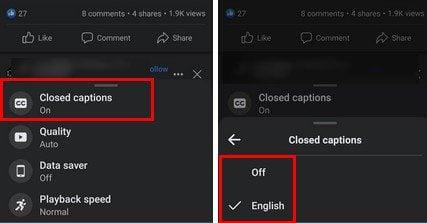
Felirat Facebook Android
A videótól függ, hogy hány nyelv közül választhat. A fenti képen a videó csak angol nyelven volt elérhető, de remélhetőleg a többi megtekintett videóban több lehetőség lesz. Ez minden, amiről szó van, amikor a feliratozás engedélyezéséről van szó a Facebook-videóin. Amíg ott van, olyan dolgokat is megtehet, mint például a videó minőségének beállítása, az adatmentés engedélyezése és a lejátszási sebesség beállítása.
A feliratozás engedélyezése/letiltása a Facebook Video for Desktopon
Szünetet tart a munkában, és szeretne néhány videót megnézni a Facebookon, de ennek hang nélkül kell lennie. Mivel szeretné tudni, hogy mit mondanak, engedélyeznie kell a feliratot. Miután bejelentkezett fiókjába, kattintson a képernyő jobb felső sarkában lefelé mutató nyílra.
Nyissa meg a Beállítások és adatvédelem menüpontot , majd a beállításokat . Görgessen le a bal oldalsávon, és kattintson a Videók lehetőségre. Különböző videobeállítások közül választhat, de a Mindig mutasd a feliratokat a harmadik a listán. Kattintson a jobb oldalon található legördülő menüre, és válassza a Be opciókat.
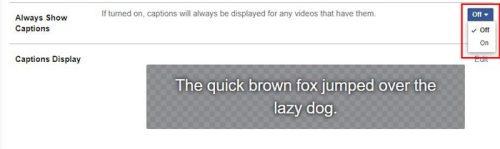
Mindig mutasson feliratot a Facebook-videókon.
Többet is tehet, mint bekapcsolni a funkciót. A gyors barna róka átugrott a lusta kutyán feliratú mező Szerkesztés opciójára kattintva. Ide kattintva más megjelenést kölcsönözhet a feliratoknak. Módosíthat olyan dolgokat, mint például:
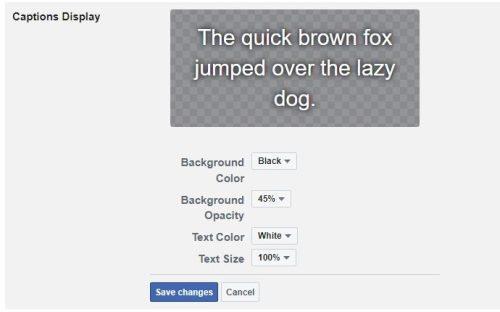
Felirat Facebook videók
Miután elvégezte a szükséges módosításokat, ne felejtsen el kattintani a Módosítások mentése gombra alul. Ez minden. Ne feledje, hogy bármikor visszatérhet, és újra megváltoztathatja a dolgokat. De ha általában Facebook-videókat néz iPaden, akkor az alábbi módon engedélyezheti/letilthatja a funkciót az eszközön.
A feliratozás engedélyezése a videókhoz iPaden
Még ha siet is, akkor is engedélyezheti a feliratozást a videókhoz iPadjén. Nyissa meg az iPad beállításait, majd a következőket:
A feliratok beállítása felül lesz. Nem lehet kihagyni.
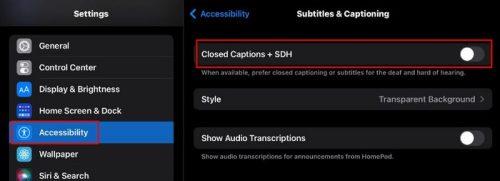
Feliratok és feliratozási lehetőség iPaden
Függetlenül attól, hogy milyen eszközt használ. Videóidhoz engedélyezheted a feliratozást.
További irodalom
Ha még mindig van kedve olvasni arról, hogy mit tehet a Facebookon, íme néhány cikk, amelyek érdekelhetik. Például elolvashatja, hogyan kapcsolhatja ki az SMS-t a Facebook Messengerben . Miután elolvasta, láthatja, hogyan rejtheti el a címkézett fotókat .
Létrehozhat Facebook-sztorit és Facebook-csoportokat is . Továbbá, ha valaha is szüksége van ajánlásokra, itt van, hogyan kérheti őket . Még sok cikket olvashat, de ezekkel kezdheti.
Következtetés
A feliratok nagyon hasznosak, ha tudni szeretnéd, miről szól egy videó, de nem tudod felhangosítani. Néhány kattintással vagy itt-ott érintéssel bármikor be- vagy kikapcsolhatja őket. Használhatja őket Androidon, számítógépen és iPaden. Számítógépén testreszabhatja a kívánt háttér- és szövegszínre. Más lehetőségek közül is lehet választani. Milyen gyakran használsz feliratozást? Ossza meg gondolatait az alábbi megjegyzésekben, és ne felejtse el megosztani a cikket másokkal a közösségi médiában.
A WhatsApp web nem működik? Ne aggódj. Íme néhány hasznos tipp, amivel újra működésbe hozhatod a WhatsApp-ot.
A Google Meet kiváló alternatíva más videokonferencia alkalmazásokhoz, mint például a Zoom. Bár nem rendelkezik ugyanazokkal a funkciókkal, mégis használhat más nagyszerű lehetőségeket, például korlátlan értekezleteket és videó- és audio-előnézeti képernyőt. Tanulja meg, hogyan indíthat Google Meet ülést közvetlenül a Gmail oldaláról, a következő lépésekkel.
Ez a gyakorlati útmutató megmutatja, hogyan találhatja meg a DirectX verzióját, amely a Microsoft Windows 11 számítógépén fut.
A Spotify különféle gyakori hibákra utal, például zene vagy podcast lejátszásának hiányára. Ez az útmutató megmutatja, hogyan lehet ezeket orvosolni.
Ha a sötét módot konfigurálod Androidon, egy olyan téma jön létre, amely kíméli a szemed. Ha sötét környezetben kell nézned a telefonodat, valószínűleg el kell fordítanod a szemedet, mert a világos mód bántja a szemedet. Használj sötét módot az Opera böngészőben Androidra, és nézd meg, hogyan tudod konfigurálni a sötét módot.
Rendelkezik internetkapcsolattal a telefonján, de a Google alkalmazás offline problémával küzd? Olvassa el ezt az útmutatót, hogy megtalálja a bevált javításokat!
Az Edge megkönnyíti a biztonságos böngészést. Íme, hogyan változtathatja meg a biztonsági beállításokat a Microsoft Edge-ben.
Számos nagyszerű alkalmazás található a Google Playen, amelyekért érdemes lehet előfizetni. Idővel azonban a lista bővül, így kezelni kell a Google Play előfizetéseinket.
A videofolytonossági problémák megoldásához a Windows 11-en frissítse a grafikus illesztőprogramot a legújabb verzióra, és tiltsa le a hardveres gyorsítást.
Ha meg szeretné állítani a csoportbejegyzések megjelenését a Facebookon, menjen a csoport oldalára, és kattintson a További opciók-ra. Ezután válassza az Csoport leiratkozása lehetőséget.








